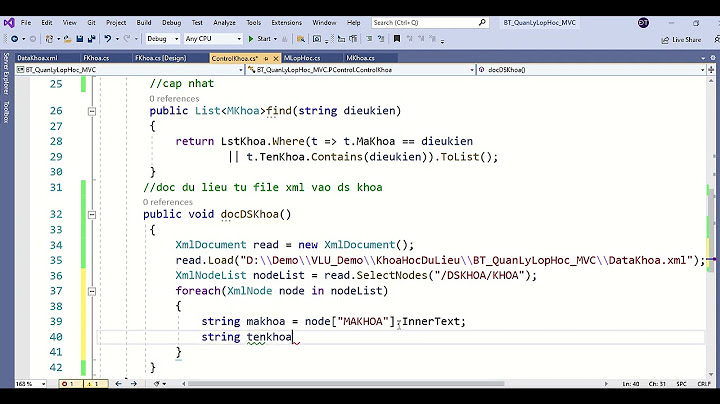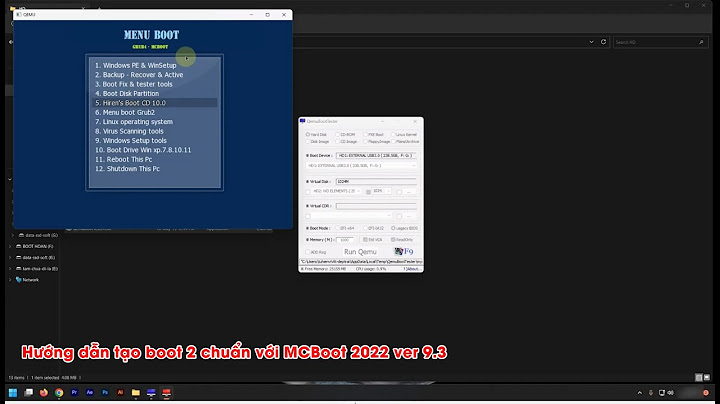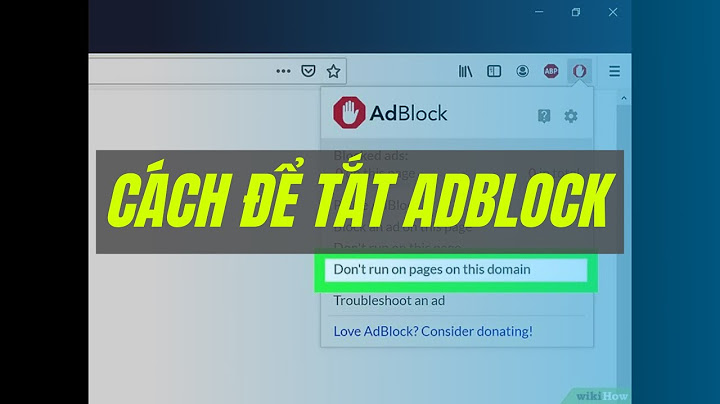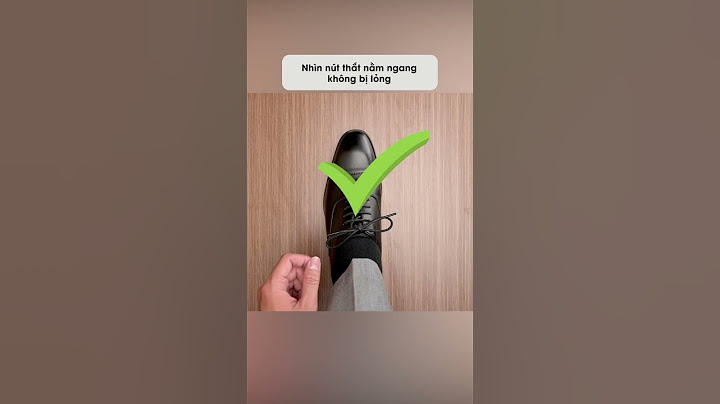Zalo là ứng dụng đa nền tảng, đồng bộ giữa các thiết bị điện thoại và máy tính. Bạn có thể sử dụng Zalo trên máy tính để trải nghiệm phiên bản Zalo giao diện lớn hơn và hiệu quả cho công việc. Hãy tìm hiểu các tính năng cơ bản của Zalo máy tính trong bài viết dưới đây. Show
Ghim trò chuyệnNếu thường xuyên liên lạc với người thân và bạn bè, bạn có thể ghim trò chuyện bằng cách: Nhấn chuột phải vào cuộc trò chuyện, chọn Ghim trò chuyện. Phân loại trò chuyệnCách phân loại trò chuyện ngắn gọn trong 2 bước:
Tắt thông báo trò chuyện
Muốn mở lại thông báo? Chỉ cần chuột phải vào cuộc trò chuyện, chọn Bật thông báo. Đặt tên gợi nhớ cho bạn bè
hoặc
Xóa trò chuyệnNhấp chuột phải vào cuộc trò chuyện, chọn Xóa hội thoại. Xem thông tin trò chuyệnBảng thông tin của mỗi trò chuyện là nơi bạn có thể xem lại những thông tin đã từng trao đổi với người nhận. Ngoài ra, bạn cũng có thể cài đặt quyền riêng tư của mỗi trò chuyện tại đây. Nếu như bạn thường xuyên sử dụng Zalo cho máy tính thì dưới đây chính là 5 mẹo sử dụng Zalo trên máy tính cực hay mà bạn không nên bỏ qua. 1. Bật/Tắt chế độ khởi động cùng máy tínhMột trong những tính năng rất hay của zalo đó chính là khởi động cùng máy tính. Theo đó, khi bạn khởi động máy tính thì Zalo cũng khởi động theo. Để cài đặt tính năng này bạn cần thực hiện theo những bước sau:  – Bước 1: Mở Zalo trên máy tính – Bước 2: Nhấn vào biểu tượng cài đặt ở phía bánh răng góc màn hình – Bước 3: Chọn vào mục Chung, chọn bật mục khởi động cùng máy tính.
2. Sử dụng những phím tắt thông dụng Zalo trên máy tính có những phím tắt để bạn tiết kiệm thời gian sử dụng. Muốn biết được những phím tắt này bạn mở Zalo/ Chọn Cài đặt/ Chọn phím tắt. Tại đây, một bảng phím tắt mặc định của Zalo sẽ được hiện ra và nếu những thao tác nào bạn thường xuyên sử dụng thì hãy nhớ phím tắt bạn nhé. 3. Tùy chọn bật/ tắt thông báo cuộc hội thoại theo ý muốn Zalo có một tính năng rất hay đó là bạn có thể tùy chọn bật hoặc tắt thông báo cuộc hội thoại theo ý muốn. Theo đó, nếu như bạn sử dụng Zalo để tán gẫu với bạn bè, không muốn bị làm phiền bởi âm thanh của tin nhắn thì chỉ cần di chuyển chuột đến vị trí của cuộc hội thoại mà bạn muốn tắt thông báo. Lúc này dấu ba chấm sẽ hiện lên, bạn nhấn vào và chọn mục tắt thông báo, chọn thời gian muốn tắt là xong. 4. Xóa lịch sử cuộc trò chuyện khi đăng xuất khỏi máy tính Mẹo sử dụng zalo trên máy tính rất hay mà bạn không nên bỏ qua đó chính là xóa lịch sử cuộc trò chuyện khi đăng xuất khỏi máy tính. Để làm được điều này, bạn truy cập vào mục Cài đặt/ bật mục xóa lịch sử cuộc trò chuyện khi đăng xuất/ nhấn vào Lưu. 5. Chụp màn hình nhanh chóng bằng tiện ích tích hợp sẵnZalo có tính năng rất hay đó là chụp màn hình ngay trên cửa sổ chat của ứng dụng. Theo đó, bạn chỉ cần nhấp vào biểu tượng khung hình vuông đứt đoạn có chữ Z ở phía trong và bắt đầu chụp.  Tại đây, bạn có thể tùy chọn sửa ảnh theo ý muốn của mình và nhấn lưu hoặc gửi cho người đang trò chuyện.  Trên đây chúng tôi vừa giới thiệu đến các bạn 5 mẹo sử dụng zalo trên máy tính được hiệu quả hơn. Trong số những mẹo trên đây, bạn thích nhất là mẹo nào? Hãy chia sẻ ngay với chúng tôi bằng cách comment ở dưới bài viết này nhé. |